解決方案
快速撥號可以透過簡單地按幾個按鈕來撥打傳真/電話號碼。
可以使用以下快速撥號方法︰
將接收者的傳真/電話號碼和名稱註冊至編碼快速撥號,便可輸入分配給該號碼的編碼快速撥號編碼傳送傳真,或在按下「編碼撥號」按鈕後使用


按鈕選擇編碼快速撥號編碼來傳送傳真。
->[註冊接收者至編碼快速撥號]
事先將兩個或更多已註冊的編碼快速撥號編碼註冊為群組。可以向該群組中的所有已註冊接收者傳送同一份文件。
->[註冊群組撥號接收者]
總計可註冊 20 個接收者至編碼快速撥號編碼和群組撥號編碼。
REFERENCE
可以使用 Speed Dial Utility 註冊、變更或刪除在編碼快速撥號或群組撥號中註冊的資訊。
使用編碼快速撥號功能前,需要註冊接收者的傳真/電話號碼。根據以下步驟註冊接收者的傳真/電話號碼。
4. 選擇

[電話號碼註冊 ],然後按「OK」按鈕。
5. 使用


按鈕選擇 [編碼快速撥號],然後按下「OK」按鈕。
顯示選擇編碼快速撥號編碼的螢幕。
REFERENCE
- 如果選擇的編碼已用於編碼快速撥號,則編碼旁邊顯示傳真/電話號碼。如果選擇的編碼已用於群組撥號,則顯示 (不可用)。
6. 使用


按鈕或數字按鈕選擇未佔用的編碼快速撥號編碼,然後按下「OK」按鈕。
7. 使用


按鈕選擇註冊方式,然後按「OK」按鈕。
顯示用於註冊接收者的傳真/電話號碼及名稱的螢幕。執行步驟 8。
選擇這種註冊方式時,顯示從呼出電話記錄中選擇傳真/電話號碼的螢幕。
使用


按鈕選擇傳真/電話號碼並按「OK」按鈕,將顯示註冊接收者的傳真/電話號碼及名稱的螢幕。執行步驟 8。
選擇這種註冊方式時,顯示從呼入電話記錄中選擇傳真/電話號碼或名稱的螢幕。
使用


按鈕選擇傳真/電話號碼或名稱並按「OK」按鈕,將顯示註冊接收者的傳真/電話號碼及名稱的螢幕。執行步驟 8。
REFERENCE
8. 輸入接收者名稱。
如果在步驟 7 中從 [從呼入電話記錄中] 選擇了名稱,該名稱可能已輸入。如果不更改該名稱,將游標移至 [電話號碼],然後執行步驟 10。
(1) 使用


按鈕將游標移至 [名稱]。
(2) 輸入接收者名稱。
(3) 按一下「OK」按鈕。
REFERENCE
- 可以輸入含空格在內最多 16 個字元的名稱。
- 有關如何輸入或刪除字元的詳細資訊,請參閱 [輸入號碼、字母及符號 ]
9. 輸入接收者的傳真/電話號碼。
如果在步驟 7 中從「從呼出電話記錄中」或「從呼入電話記錄中」選擇了傳真/電話號碼,該號碼已輸入。如果不更改該傳真/電話號碼,將游標移至「電話號碼」,然後執行步驟 10。
(1) 使用


按鈕將游標移至 [電話號碼]。
(2) 輸入接收者的傳真/電話號碼。
REFERENCE
- 可以輸入含空格在內最多 60 位的傳真/電話號碼 (美國、加拿大及韓國發售的機型為 40 位數字)。
- 關於如何輸入或刪除字元或數字的詳細資訊,請參閱[輸入號碼、字母及符號 ]
- 當 [傳真設定] 下 [傳真使用者設定] 中的 [電話線路類型] 設定為 [轉盤式撥號] 時,可以按下「音頻」按鈕輸入一個音頻 (「T」)。
10. 完成註冊。
按一下[OK]按鈕。
REFERENCE
- 要註冊其他接收者的號碼及名稱至編碼快速撥號,請重複步驟 6 至 10。
- 可以透過列印編碼快速撥號編碼清單查看註冊的接收者號碼及名稱。
如果註冊兩個或更多已註冊的編碼快速撥號編碼至群組撥號,可以依次傳送同一文件至所有已註冊至群組撥號的接收者。
4. 選擇

[電話號碼註冊 ],然後按「OK」按鈕。
5. 使用


按鈕選擇 [群組撥號],然後按下 [OK] 按鈕。
顯示選擇群組撥號編碼的螢幕。
REFERENCE
如果選擇的編碼已用於編碼快速撥號,該編碼旁邊將顯示 [ (不可用) ]。如果選擇的編碼已用於群組撥號,則顯示已註冊的群組名稱。
6. 使用


按鈕或數字按鈕選擇未佔用的編碼快速撥號編碼,然後按下「OK」按鈕。
顯示註冊群組名稱和群組成員的螢幕。
7. 輸入群組名稱。
(1) 使用


按鈕將游標移至 [群組名稱]。
(2) 輸入群組名稱。
(3) 按一下「OK」按鈕。
REFERENCE
- 可以輸入含空格在內最多 16 個字元的名稱。
- 有關如何輸入或刪除字元的詳細資訊,請參閱 [輸入號碼、字母及符號 ]
8. 註冊成員。
(1) 使用


按鈕將游標移至 [成員]。
(2) 按左功能按鈕或「編碼撥號」按鈕。
顯示選擇編碼快速撥號編碼的螢幕。
(3) 使用


按鈕或數字按鈕選擇要在群組撥號中註冊的編碼快速撥號編碼。
REFERENCE
- 如果液晶螢幕上顯示 [輸入首字母],可以透過按字母順序排序來搜索接收者的名稱。使用數字按鈕輸入要搜索的接收者名稱的首字母,使用

 按鈕選擇要在群組撥號中註冊的編碼快速撥號編碼,然後按下「OK」按鈕。要返回選擇編碼快速撥號編碼或群組撥號編碼的螢幕,按左功能按鈕。
按鈕選擇要在群組撥號中註冊的編碼快速撥號編碼,然後按下「OK」按鈕。要返回選擇編碼快速撥號編碼或群組撥號編碼的螢幕,按左功能按鈕。
(4) 按一下「OK」按鈕。
將編碼快速撥號編碼註冊至群組撥號。
(5) 按左功能按鈕或「編碼撥號」按鈕以顯示選擇編碼快速撥號編碼的螢幕,然後新增其他成員。
重複此步驟以註冊其他編碼快速撥號編碼至同一群組撥號。
REFERENCE
- 可以使用

 按鈕查看註冊至群組撥號的編碼快速撥號編碼和接收者名稱。
按鈕查看註冊至群組撥號的編碼快速撥號編碼和接收者名稱。
- 要刪除成員,使用

 按鈕選擇要刪除的成員的編碼快速撥號編碼,然後按右功能按鈕。
按鈕選擇要刪除的成員的編碼快速撥號編碼,然後按右功能按鈕。
9. 按下「OK」按鈕結束註冊。
REFERENCE
- 要註冊其他群組,請重複步驟 6 至 9。
- 可以透過列印群組撥號編碼清單查看已註冊的接收者。

 按鈕選擇編碼快速撥號編碼來傳送傳真。
按鈕選擇編碼快速撥號編碼來傳送傳真。 [電話號碼註冊 ],然後按「OK」按鈕。
[電話號碼註冊 ],然後按「OK」按鈕。
 按鈕選擇 [編碼快速撥號],然後按下「OK」按鈕。
按鈕選擇 [編碼快速撥號],然後按下「OK」按鈕。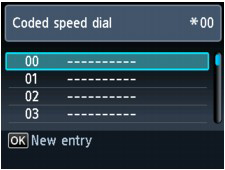

 按鈕或數字按鈕選擇未佔用的編碼快速撥號編碼,然後按下「OK」按鈕。
按鈕或數字按鈕選擇未佔用的編碼快速撥號編碼,然後按下「OK」按鈕。
 按鈕選擇註冊方式,然後按「OK」按鈕。
按鈕選擇註冊方式,然後按「OK」按鈕。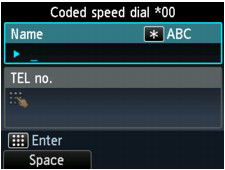
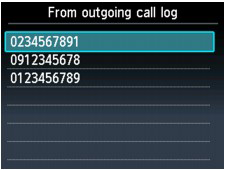

 按鈕選擇傳真/電話號碼並按「OK」按鈕,將顯示註冊接收者的傳真/電話號碼及名稱的螢幕。執行步驟 8。
按鈕選擇傳真/電話號碼並按「OK」按鈕,將顯示註冊接收者的傳真/電話號碼及名稱的螢幕。執行步驟 8。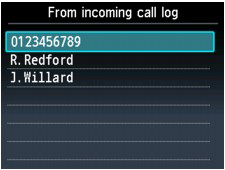

 按鈕選擇傳真/電話號碼或名稱並按「OK」按鈕,將顯示註冊接收者的傳真/電話號碼及名稱的螢幕。執行步驟 8。
按鈕選擇傳真/電話號碼或名稱並按「OK」按鈕,將顯示註冊接收者的傳真/電話號碼及名稱的螢幕。執行步驟 8。
 按鈕將游標移至 [名稱]。
按鈕將游標移至 [名稱]。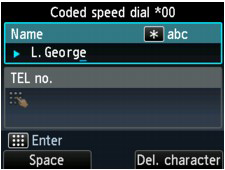

 按鈕將游標移至 [電話號碼]。
按鈕將游標移至 [電話號碼]。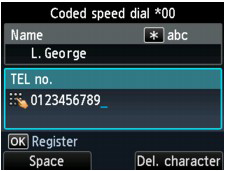
 [電話號碼註冊 ],然後按「OK」按鈕。
[電話號碼註冊 ],然後按「OK」按鈕。
 按鈕選擇 [群組撥號],然後按下 [OK] 按鈕。
按鈕選擇 [群組撥號],然後按下 [OK] 按鈕。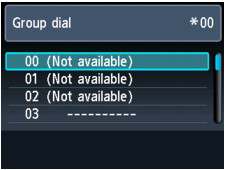

 按鈕或數字按鈕選擇未佔用的編碼快速撥號編碼,然後按下「OK」按鈕。
按鈕或數字按鈕選擇未佔用的編碼快速撥號編碼,然後按下「OK」按鈕。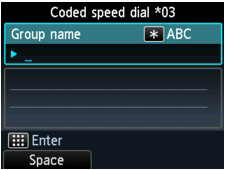

 按鈕將游標移至 [群組名稱]。
按鈕將游標移至 [群組名稱]。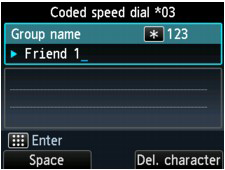

 按鈕將游標移至 [成員]。
按鈕將游標移至 [成員]。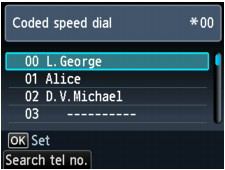

 按鈕或數字按鈕選擇要在群組撥號中註冊的編碼快速撥號編碼。
按鈕或數字按鈕選擇要在群組撥號中註冊的編碼快速撥號編碼。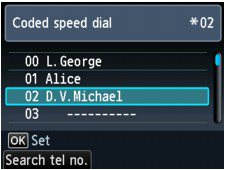

 按鈕選擇要在群組撥號中註冊的編碼快速撥號編碼,然後按下「OK」按鈕。要返回選擇編碼快速撥號編碼或群組撥號編碼的螢幕,按左功能按鈕。
按鈕選擇要在群組撥號中註冊的編碼快速撥號編碼,然後按下「OK」按鈕。要返回選擇編碼快速撥號編碼或群組撥號編碼的螢幕,按左功能按鈕。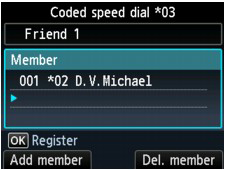

 按鈕查看註冊至群組撥號的編碼快速撥號編碼和接收者名稱。
按鈕查看註冊至群組撥號的編碼快速撥號編碼和接收者名稱。
 按鈕選擇要刪除的成員的編碼快速撥號編碼,然後按右功能按鈕。
按鈕選擇要刪除的成員的編碼快速撥號編碼,然後按右功能按鈕。